Швидко замініть повідомлення про помилки формул на нуль, порожні комірки або текст
Kutools для Excel
Підсилює Excel на 300+
Потужні особливості
Іноді формула може видавати повідомлення про помилку в Excel. Наприклад, у цій формулі = A1 / B1, якщо B1 порожній або містить 0, формула відображатиме помилку # DIV / 0. Чи є спосіб зробити ці повідомлення про помилки зрозумілими для читання за допомогою певного тексту чи інших? Kutools для Excel's Майстер стану помилок може швидко додати умову помилки до формули або групи формул для відображення формул, які видають помилки з 0 (нуль), користувацьке повідомлення, порожні клітинки, посилання на клітинку тощо.
Натисніть Кутулс >> більше >> Майстер стану помилок. Дивіться знімок екрана:
 |
 |
 |
Використання:
1. Застосуйте цю утиліту та в Майстер стану помилок діалоговому вікні, виконайте такі параметри:
- A: Натисніть
 кнопку, щоб вибрати діапазон, який потрібно замінити формулами помилок.
кнопку, щоб вибрати діапазон, який потрібно замінити формулами помилок. - B: Натисніть кнопку Тип помилки випадаючий список, щоб вибрати тип формули помилки, який потрібно замінити. (Ви можете вибрати будь-яке значення помилки, лише значення помилки # N / A or будь-яке значення помилки, крім # N / A)
- C: Вкажіть, що ви хотіли б відображати замість помилок, у цьому прикладі я заміню помилки на 0. Див. Знімок екрана:
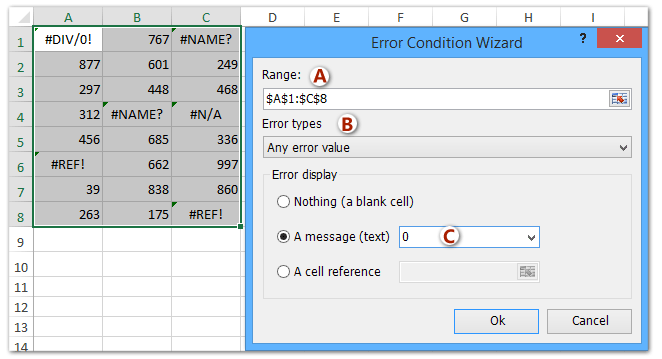
2 Потім натисніть OK, всі помилки замінено на 0. Див. скріншоти:
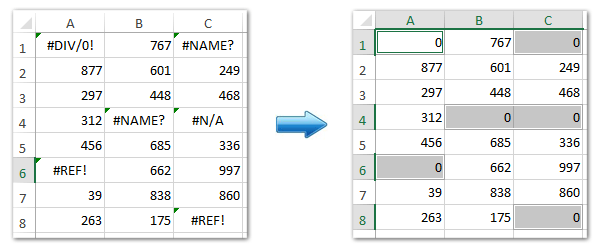
Tips : Ви також можете замінити помилки такими повідомленнями:
- Нічого (порожня клітинка): Порожні комірки замінюють помилки.
- Повідомлення (текст): Введіть значення у текстове поле, і значення у полі замінить помилки.
- Посилання на клітинку: Абсолютне посилання замінює помилки.
Примітки:
- Можна натиснути розстібати (Ctrl + Z), щоб негайно відновити цю операцію.
- Вибраний діапазон може включати клітинки формули та клітини, що не мають формули, але клітини, що не містять формули, автоматично ігноруються при форматуванні.
Перетворити помилки на інші демонстраційні значення
Kutools для Excel: із понад 300 зручними надбудовами Excel, які можна безкоштовно спробувати без обмежень протягом 30 днів. Завантажте та безкоштовно пробну версію зараз!
Наведені нижче інструменти можуть значно заощадити ваш час та гроші, який із них підходить саме вам?
Вкладка Office: Використання зручних вкладок у вашому офісі, як спосіб Chrome, Firefox та New Internet Explorer.
Kutools для Excel: Більше 300 розширених функцій для Excel 2021, 2019, 2016, 2013, 2010, 2007 та Office 365.
Kutools для Excel
Описана вище функція є лише однією з 300 потужних функцій Kutools для Excel.
Створено для Excel(Office) 2021, 2019, 2016, 2013, 2010, 2007 та Office 365. Безкоштовне завантаження та використання протягом 30 днів.
